This is a SEO version of Multimedia met Windows. Click here to view full version
« Previous Page Table of Contents Next Page »66 Multimedia met windows 8 en gratis software
Muziek
12 Tenslotte kies je een passend muziekje,
zowel wat stijl betreft als speelduur. Het komt professioneel over wanneer de diamontage eindigt met de laatste noten van het muziekstuk. Onder de monitor lees je wat de huidige totale afspeelduur is:
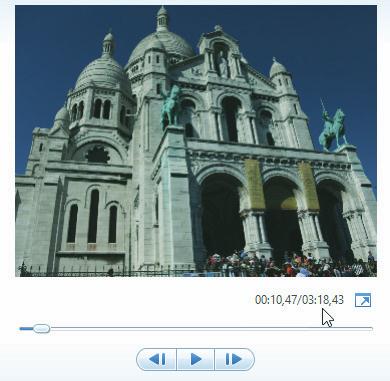
In ons voorbeeld is dat ongeveer 3 minuten en 18 seconden. We zoeken daarom een muziekstuk van ongeveer die lengte. Klik op het pictogram Muziek toevoegen in het tabblad Start:
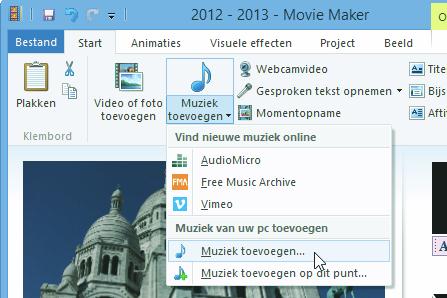
Heb je nog geen muziek, dan kan je via het keuzemenu zoeken op websites zoals Free Music Archives naar gratis muziekbestanden. Staat de muziek op de harde schijf, kies dan voor ‘Muziek toevoegen...’, blader naar de juiste map, duid het gewenste bestand aan en klik op Openen. Er wordt een muziekspoor toegevoegd in de tijdschaal:
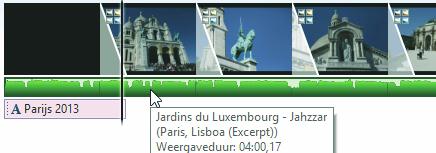
13 Je kan nu het geluid van je
videofragmenten in je diavoorstelling mixen met de muziek via de schuifregelaar achter het pictogram Audiomix in het tabblad Project. Staat de knop grijs, klik dan eerst even op het pictogram ‘Geen nadruk’:
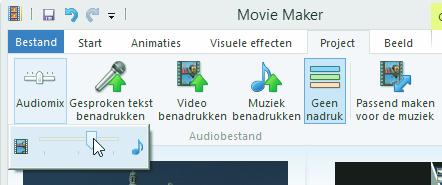
Heb je geen video’s in je montage, dan zet je de schuifregelaar volledig naar rechts.
14 Indien de muziek net te lang of
net te kort is voor de duur van de diavoorstelling, dan kan je de speelduur van de voorstelling perfect laten samenvallen met de speelduur van de muziek via de knop ‘Passend maken voor muziek’ in het tabblad Project.
Beeldformaat en bewaren
15 Nog één laatste aanpassing betreft
de keuze voor het beeldformaat: standaard of breedbeeld. Werden de meeste foto’s met een compactcamera gemaakt, selecteer dan Standaard (4:3) in het tabblad Project. Werden de meeste foto’s met een spiegelreflex- of systeemcamera gemaakt of zijn er videobeelden verwerkt, kies dan beter voor Breedbeeld (16:9):
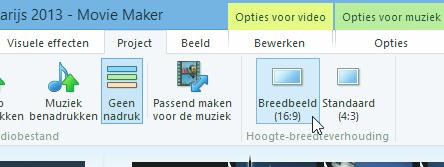
16 De diavoorstelling of montageproject
kan je nu bewaren op je harde schijf. Selecteer Opslaan als... in het tabblad Bestand. Je kan de diavoorstelling bekijken via de afspeelknop onderaan het monitorvenster. De voorstelling start bij de positie van de cursor. Van zodra gestart, kan je de voorstelling pauzeren of vooruit en achteruit schuiven via de verloopbalk. Je kan de diavoorstelling later steeds branden op een dvd of Blu-ray, publiceren op internet en exporteren naar een videobestand. Zie volgende onderwerpen.<
This is a SEO version of Multimedia met Windows. Click here to view full version
« Previous Page Table of Contents Next Page »